Faça uma captura de tela em seu Mac está bastante sem graça, mas há elementos do processo que continuam sendo um mistério. Os principiantes podem não darse conta de onde se armazena a captura de tela, já que por defeito va al escritorio en lugar de la mesa de trabajo (como en Windows). Mas mesmo os usuários mais avançados podem não ser conscientes de que podem mudar o destino, algo que quizá fazer se a área de trabalho do seu Mac estiver muito desordenada.
Neste artigo mostramos como mudar o local onde se guardan as capturas de tela do Mac. Se você quiser conhecer outras formas de organizar seu escritório, leia: Como organizar fotos no Mac.
Onde você pode salvar as capturas de tela no Mac?
Por padrão, as capturas de tela do Mac ficam guardadas na área de trabalho e têm um nome como ‘Captura de pantalla 2018-09-28 a las 16.20.56’, que indica a data e a hora em que se tomou a captura.
Se você não instalou o Mojave no seu Mac -la versão do macOS que chegou em 2018- também terá disponível um aplicativo para fazer capturas de tela chamada Grab. Grab (que se encontra em uma pasta de Utilidades na pasta de Aplicações) também poderia usarse para capturar capturas de tela – mas tende a terminar em outro lugar uma vez que as habilitou guardado. Grab normalmente guarda as capturas de tela na pasta Documentos e, se não alterar o nome da imagem, fica como Sin título.
Como mudar onde se guardan las capturas de pantalla de Mac en Mojave
Si instalou Mojave é muito fácil mudar onde se guardan las capturas de pantalla.
- Pulsa Comando + Mayúsculas + 5.
- Clique em Opções.
- Agora selecione uma pasta da lista ou selecione Outra localização.
- Se escolher Outra localização, você pode navegar até a pasta no que deseja proteger as capturas de tela ou criar uma pasta se necessário.
- Uma vez que hayas alterado la ubicación, ahi es donde irán tus capturas de pantalla hasta que las cambies de nuevo.
Você pode escolher entre os seguintes: Escritorio, Documentos, Portapapeles, Correo, Mensajes, Vista previa.
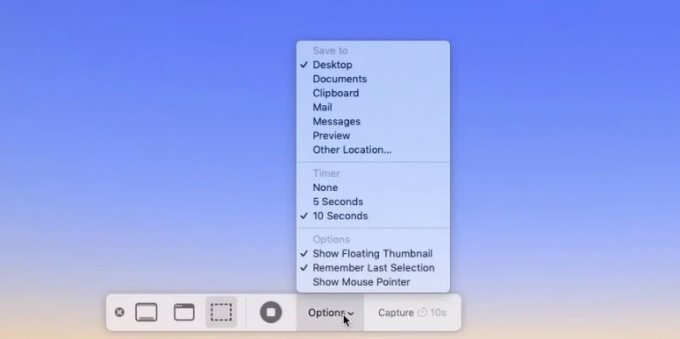
Como mudar o lugar onde se guardan as capturas de tela do Mac nas versões anteriores do macOS
Antes de Mojave não era tão fácil dizer ao macOS que salvava as capturas de tela em outro lugar: em uma pasta chamada Screengrabs, por exemplo. En el siguiente ejemplo assumiremos que hemos criado una carpeta en el escritorio llamada exatamente assim, mas você pode mudar este processo para diferentes ubicaciones sempre que conhecer a rota do arquivo.
- Clique no Finder para abrir uma nova janela do mesmo.
- Crie uma pasta no Finder clicando com o botão direito na janela do Finder. Nómbrala Capturas de pantalla (o como quieras llamarla)
- Agora abre Terminal (pulsa Comando + Espacio y empieza a escribir Terminal hasta que aparezca el icono) y luego haz clic en ese icono para abrir la aplicación.
- En Terminal escribe lo seguinte: defaults write com.apple.screencapture location. (Tiene que haber un espacio después de location – no funcionará sin él)
- Agora arraste e suelta sua pasta de capturas de tela na parte superior da janela do Terminal e recarregue automaticamente a rota do diretório.
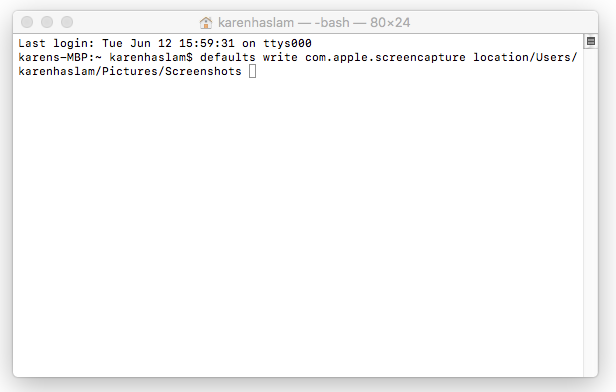
- Agora pulso Enter.
- A continuação, escreva o seguinte para garantir que a mudança surta efeito: killall SystemUIServer
- Una advertencia: ¡no borres la carpeta que has created!
- Se você quiser seguir acessando facilmente suas capturas de tela da área de trabalho, poderá criar um alias. Simplesmente localize a pasta que você criou no Finder e clique no botão direito do mouse sobre ela.
- Elige Crear Alias.
- Agora arraste e suelta o Alias na área de trabalho.
- Haz un par de capturas de pantalla para comprobar que funciona.
Se você quiser voltar para a localização das capturas de tela por defeito, vá para o Terminal e escreva “defaults write com.apple.screencapture location ~/Desktop” (sem comilhas) e pressione Enter. A continuação, escreva “killall SystemUIServer” (sem comillas) e pressione Intro.
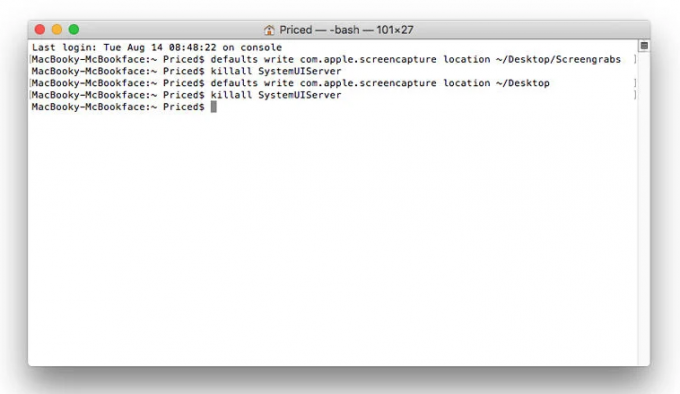
Guardar capturas de tela na mesa de trabalho
A função de imprimir tela em um PC com Windows funciona de forma um pouco diferente do Mac.
Em vez de salvar uma captura de tela diretamente na área de trabalho, no Windows, ela é salva na mesa de trabalho. A continuação, você tem que abrir o Photoshop, Paint ou o aplicativo de edição de imagens preferido, criar um novo documento e pegar a captura de tela nele.
Se você quiser, pode replicar esta função em um Mac, alterando as teclas que mantêm ao fazer a captura de tela.
Depois de usar Comando + Mayúsculas + 4 para criar o ponto de mira, mantenha pressionada a tecla Ctrl enquanto arrasta o cursor para a área desejada. A captura de tela resultante será copiada na mesa de trabalho - em outras palavras, poderá ser capturada em um documento do Photoshop ou similar - no lugar da área de trabalho. Muitos usuários avançados encontrarão isso mais ordenado.
Isso funciona da mesma forma em Mojave – embora você tenha a opção de estabelecer o valor por defeito (como arriba) para ser Pastebord, o que significa que você não precisa pressionar Ctrl também.
- Mantén pulsados Comando + Mayúsculas + 4. Aparecerán las cruces. Você pode soltar as teclas.
- Pulse Ctrl e arraste a cruz para a área da tela que deseja capturar.
- A captura de tela será guardada na mesa de trabalho.
